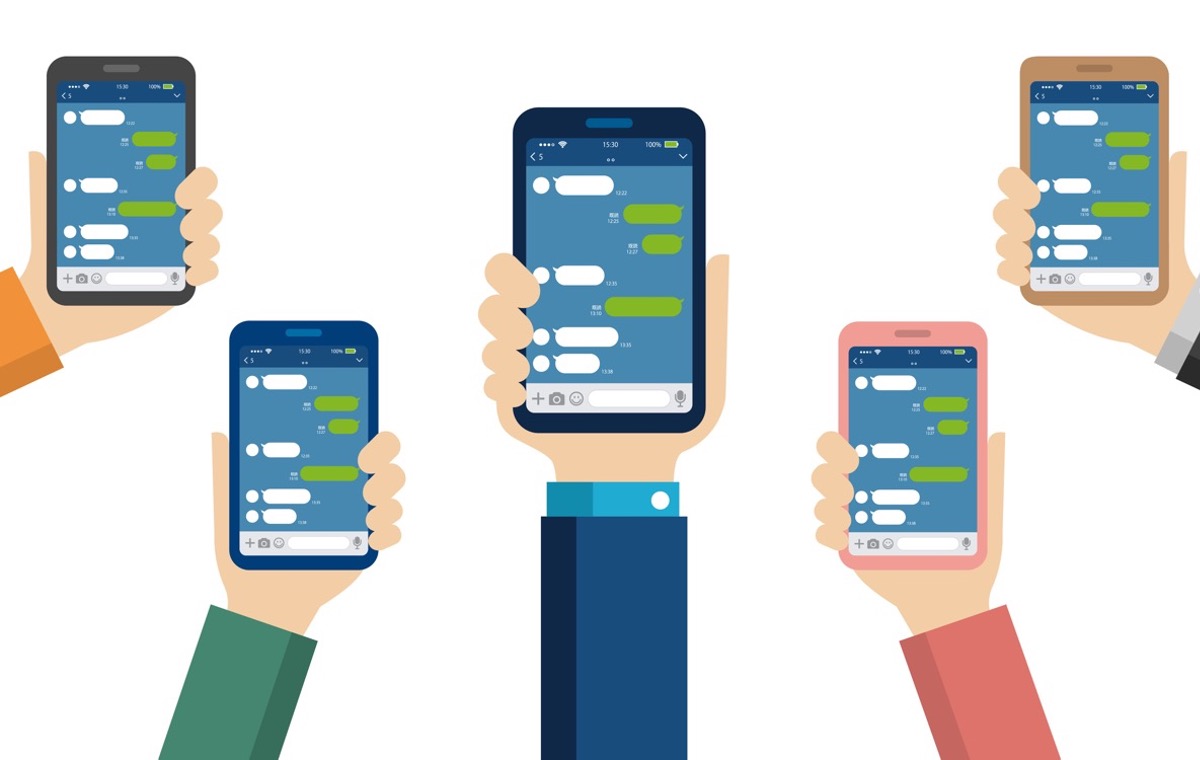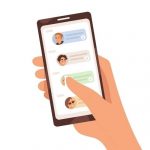Contents
LINE(ライン)の基本的な交換方法とその手順
QRコードで交換する
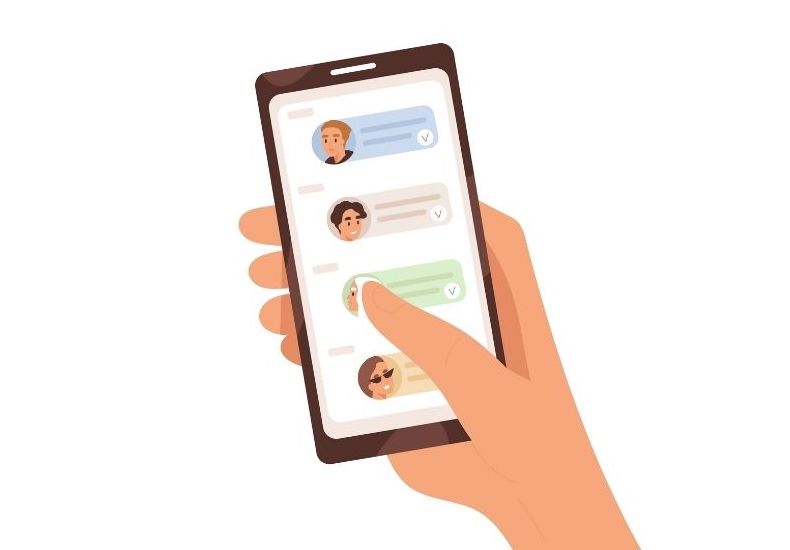
LINEの交換方法のひとつに「QRコード」を使って友だち追加をするやり方があります。
交換方法は以下。
1. LINEのホーム画面右上にある、人型に「+」マークがあるアイコンをタップ。
2. 画面上の真ん中、「QRコード」をタップ。
3. 相手のQRコードを読み取って友だち追加をする。
4. 自分のQRコードを開いて相手に読み取ってもらう場合は「マイQRコード」をタップしスキャンしてもらう。
LINE IDで検索する
相手のLINE IDがわかっていれば、検索して友だち追加をするだけで交換が完了します。 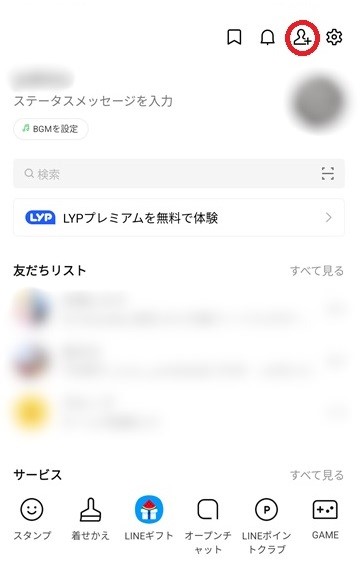
1. LINEを起動させたら、ホーム画面を表示する
2. 人型シルエットにプラスの付いたアイコンをタップする。
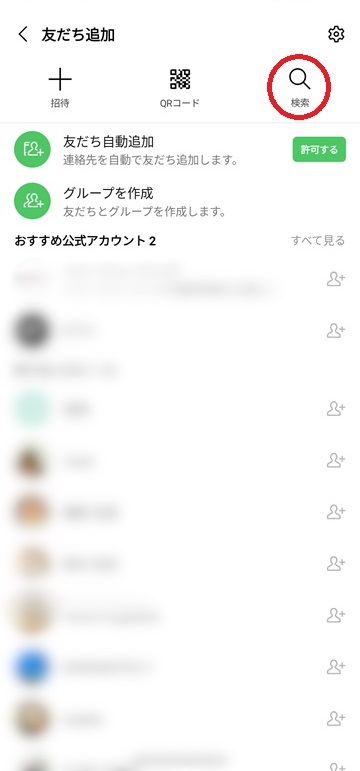
3. 右上の虫眼鏡アイコンの「検索」をタップする。
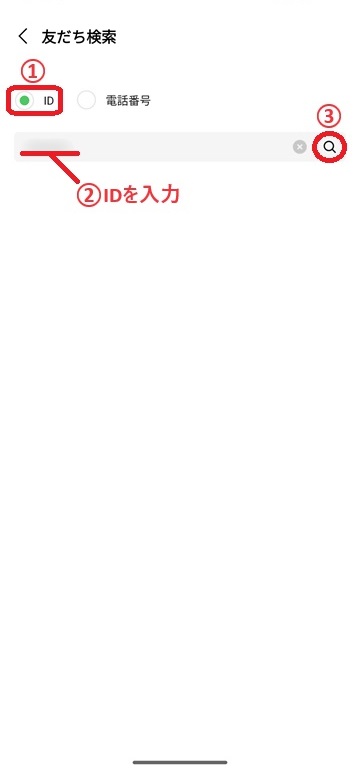
4. 「ID」をセレクトし、入力欄に相手のLINE IDを入れる
5. そのまま虫眼鏡アイコンを押し、検索する。
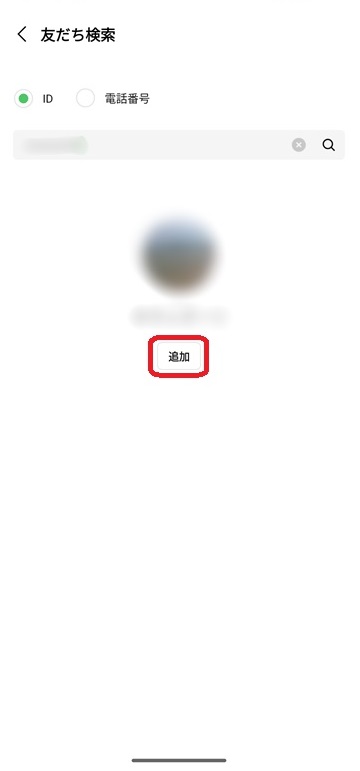
6. 追加したい友だちが表示されたら、アイコン下の「追加」をタップする。
ちなみにLINE IDはホーム画面右上の歯車マーク(設定)のプロフィールから確認が可能です。
もし自分のLINE IDを友だちに検索してもらう場合は、歯車マーク(設定)→プライバシー管理→IDによる友だち追加を許可がオンになっている必要があります。
電話番号で検索する

(C)AdobeStock
LINEの交換方法3つ目は、電話番号で相手を検索するやり方です。手順は「LINE ID」検索と同じで、検索窓に打ち込むのをLINE IDではなく「電話番号」にするだけ。
交換方法は以下。
1. LINEのホーム画面右上にある、人型に「+」マークがあるアイコンをタップ。
2. 画面上の右、「検索」をタップ。
3. 「ID」ではなく「電話番号」を選択。
3. 友だちの電話番号を打ち込み検索する。
なお、LINE IDや電話番号検索は、本人と直接やり取りしなくても、本人の許可があり、共通の知人がいれば電話番号やIDを教えてもらい追加することが可能。
LINE(ライン)グループにメンバーを追加する場合の手順
LINEグループに新たにメンバーを招待する方法
すでにあるグループに、新しく友だちを追加するやり方もチェックしてみましょう。
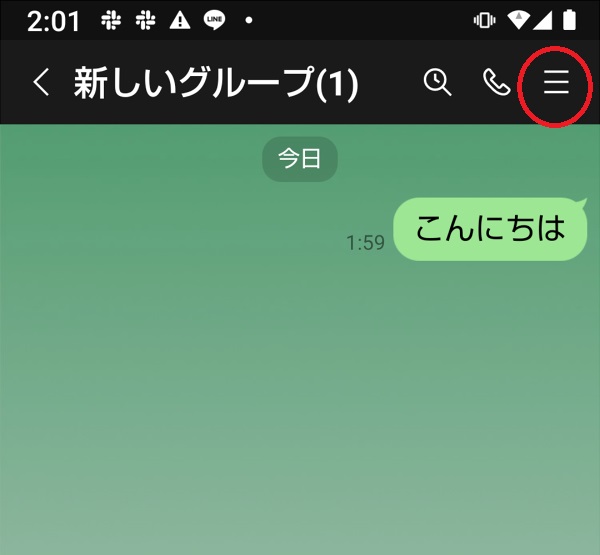
1. トーク画面を開いたら、右上の「≡」をタップする。
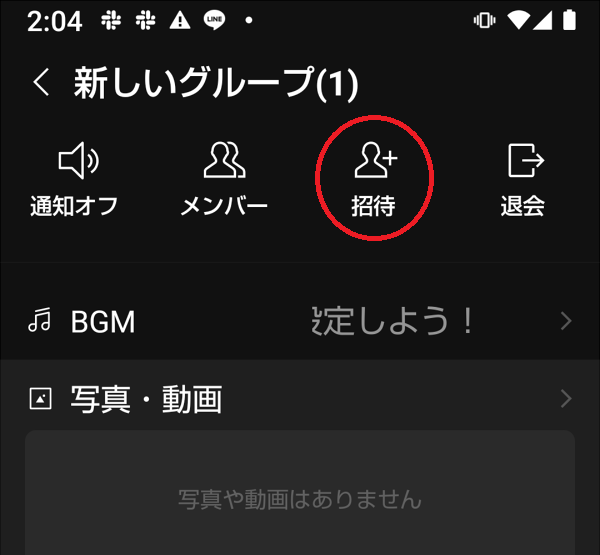
2. 「招待」を選択。
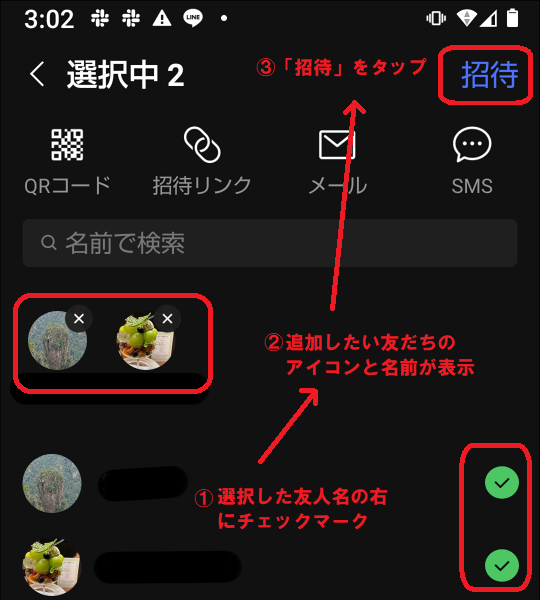
3. すでに個人でLINE交換済みの友だちの場合は、画面に表示されている友だちの中から該当者をタップし、右上の「招待」をタップする。
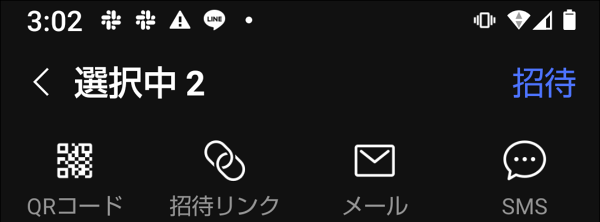
4. 個人でLINE交換をしていない人を招待する場合は、「QRコード」「招待リンク」「メール」「SMS」のいずれかで招待する。
QRコードで招待する
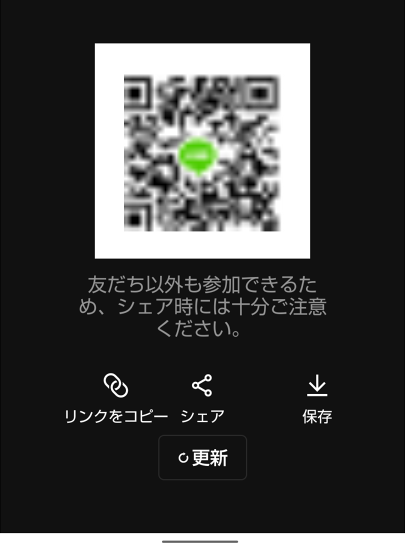
選択中の画面で「QRコード」をタップして表示させたら、招待したい人に読み取ってもらう。
招待リンクを送る
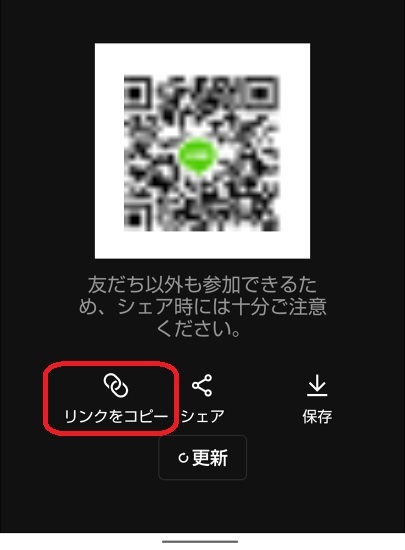
選択中の画面で「招待リンク」をタップしQRコードを表示させたら、「リンクをコピー」をクリックして招待用のURLを発行する。LINE、SMS、メール、SNSのDMなどで送信可能。
メールで招待する
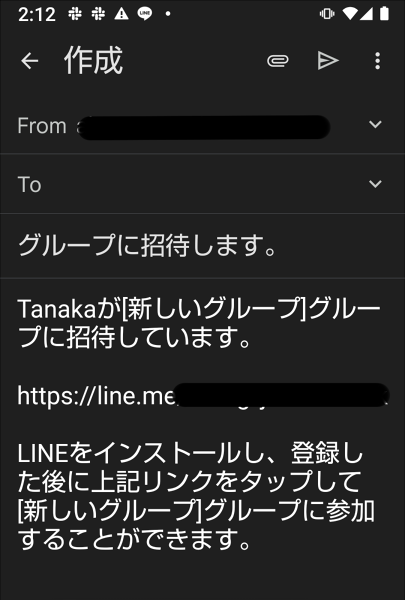
招待したい人のメールアドレスを知っていれば、メールで招待を送ることも可能。一度に複数の相手を招待したいときに便利。
SMSで招待する
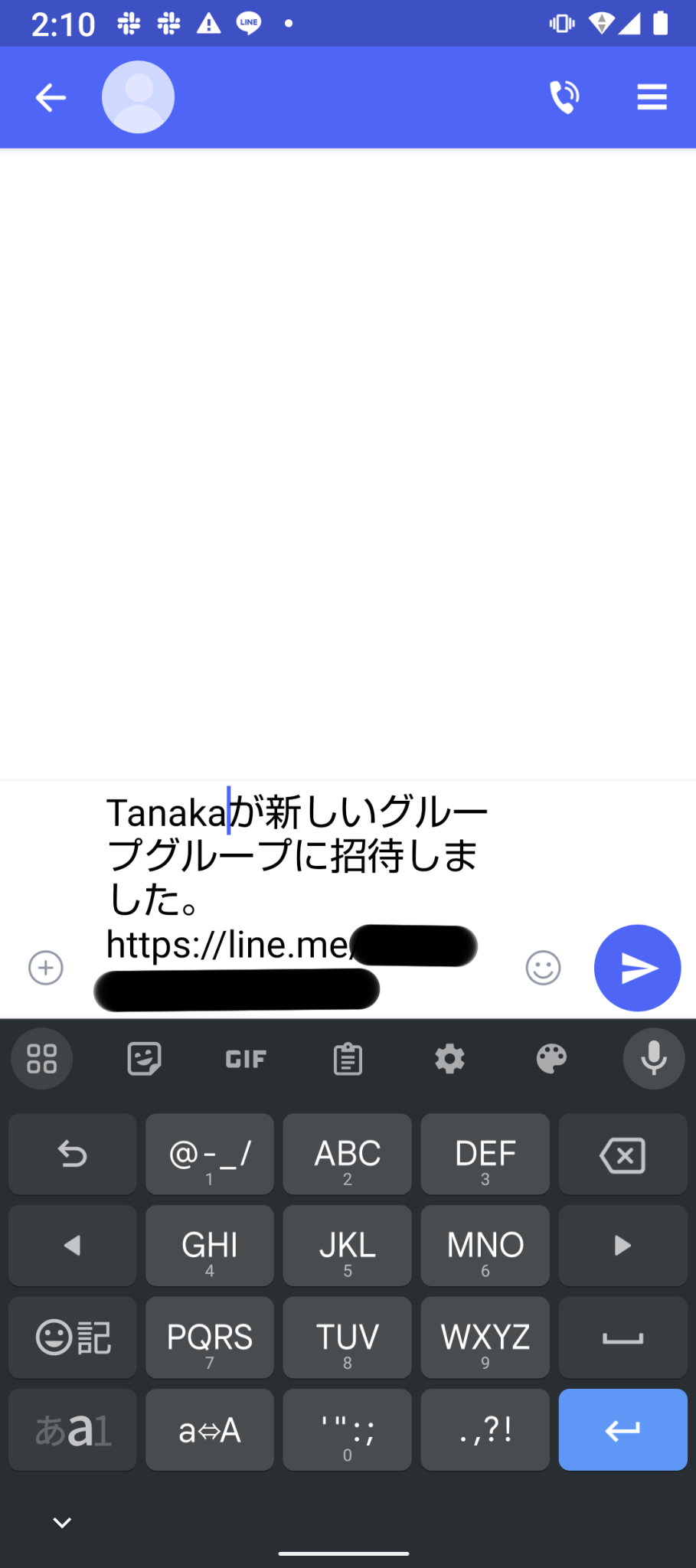
招待した人の電話番号を知っている場合は、SMSで招待リンクを送信することも可能。
LINE(ライン)交換後やっておくと便利な設定
相手の表示名を変更する
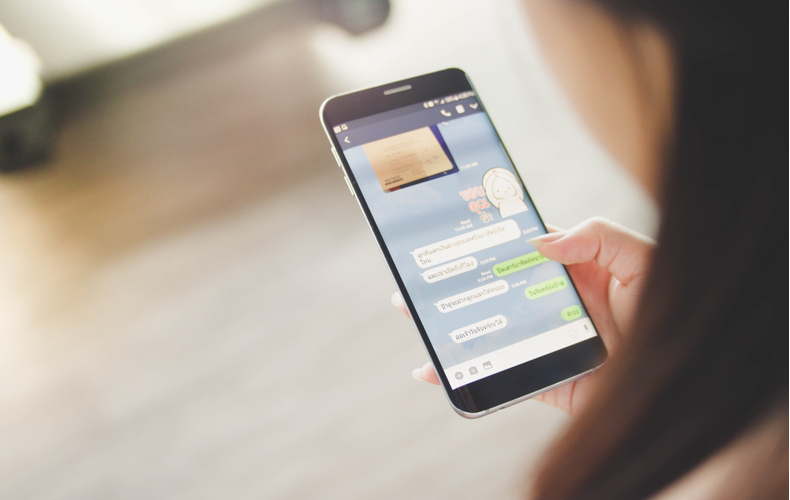
(C)Shutterstock.com
もしLINEを交換した相手の登録している名前が本名ではなかったり、ニックネームでしか呼んだことがないのに本名で登録されていたりすると、一覧から探すのに手間取ることがあります。
そのままでも問題ない人は変える必要はありませんが、相手の登録表示名が慣れないものなら、こちらで相手の表示名を変えることが可能です。
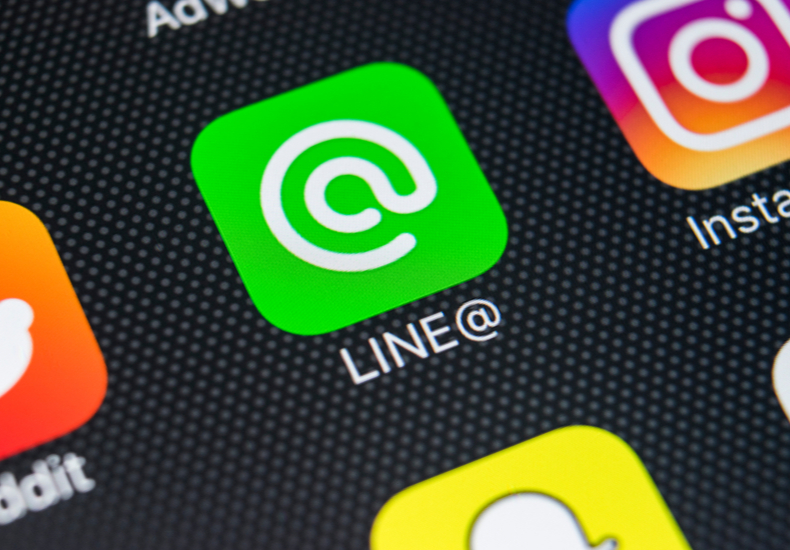
(C)Shutterstock.com
やり方手順は以下。
1. 相手のプロフィール画面を開く。
2. 名前の横にある鉛筆マークをタップする。
3. 表示させたい名前を入力する。
4. 保存ボタンを押して完了。
もし初期状態の表示名に戻したいときは、相手のプロフィール画面から鉛筆マークをタップし、現在入力されている名前を消去して空欄にした状態で「保存」をタップしましょう。
これで相手が元々登録していた名前に戻すことができます。